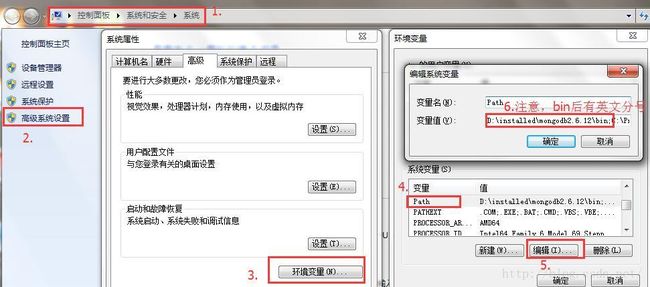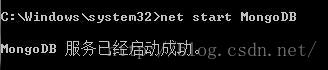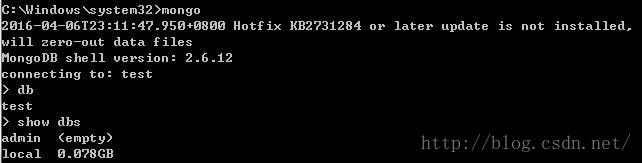win7 64位安装mongdb2.6.12 多图详细
注意事项
1.如果命令执行出了异常,看看是否命令中间换行了。win7的cmd,换行就执行了。。
2.启动以后有任何异常,你应该立即去看logs下自动生成的文件
3.启动不了,删除logs下的所有文件试试
4.已经安装过MongDB的,提示MongDB服务已存在,用sc delete MongoDB删除即可。
5.如果下载的是.msi文件,安装后不知道在哪,要查看我的这个博文点击打开链接
6.如果创建了MongDB服务,使用net start MongoDB命令时,cmd窗口必须是以管理员身份运行的。否则会拒绝访问
一、下载软件
官网:https://www.mongodb.org/
有时候不好下,可以到这里下,点击打开链接
二、安装
1.移动安装文件(非必要操作)
把文件复制到D:\installed\下,改名为mongodb2.6.12(这一步不是必须的,看自己喜好)
2.创建data和db两个文件夹
目录关系如下:
D:\installed\mongodb2.6.12\data\db
3.创建logs文件夹
目录关系如下
D:\installed\mongodb2.6.12\logs
4.创建mongod.cfg
位置:D:\installed\mongodb2.6.12\mongod.cfg
文件内容:
logpath=D:\installed\mongodb2.6.12\logs\mongod.log
dbpath=D:\installed\mongodb2.6.12\data\db5.以上四步结束后的目录结构截图
还有db文件夹包含在data文件夹内,所有新建的文件夹都是空的,不要放东西!
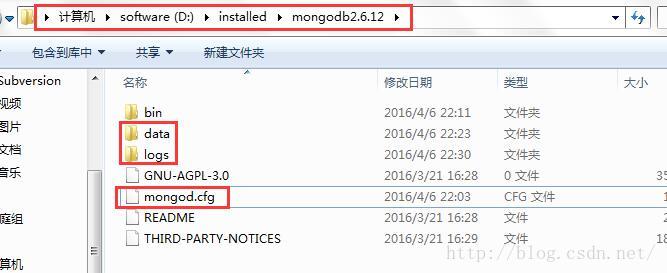
6.把mongodb加入环境变量
这样可以直接使用其bin目录下的exe文件名。
不用先进入bin目录,然后XXX.exe
7.以管理员身份运行cmd
如下图
8.创建MongoDB服务
sc.exe create MongoDB binPath="\"D:\installed\mongodb2.6.12\bin\mongod.exe\" --service --config=\"D:\installed\mongodb2.6.12\mongod.cfg\"" DisplayName= "MongoDB" start= "auto"9.启动MongDB服务
net start MongoDB10.如果启动失败
尝试执行以下命令后再执行net start MongoDB
mongod.exe --dbpath=D:\installed\mongodb2.6.12\data\db --log
path=D:\installed\mongodb2.6.12\logs\mongod.log --install
三、使用自带的测试库
使用完了,同时按下ctrl键和C键 即断开连接